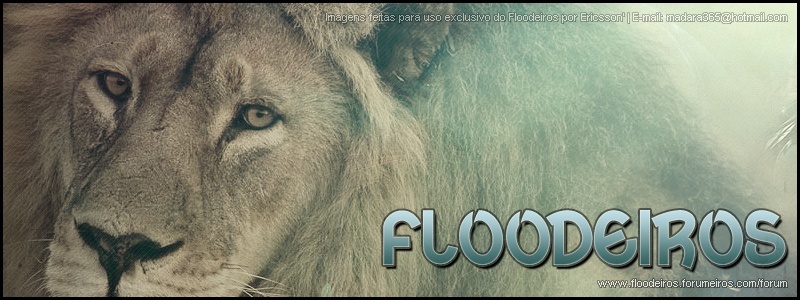ModelagemComeçe deletando o cubo inicial do Blender. Em seguida, na visão frontal (Numpad 1) adicione um circulo com 60 vértices (Add>Mesh>Circle)
Detalhe: você pode alterar o número de vértices, quanto mais vértices maior a resolução.
[Tens de ter uma conta e sessão iniciada para poderes visualizar esta imagem]Entre no Edit Mode (TAB) e selecione os 12 vértices superiores. Você pode selecioná-los usando a tecla B e arrastando até formar uma caixa de seleção. Tecle Ctrl+I para inverter a seleção. Depois delete os vértices selecionados teclando Delete e escolhendo a opção Vertices.
[Tens de ter uma conta e sessão iniciada para poderes visualizar esta imagem]Agora selecione os vértices restante (A) e de uma extrusão de 0.0700 no eixo Z. Faça isso teclando E, para extrusão, Z, para delimita-la nesse eixo, e 0.07 para definir a distância. O resultado deve ser este:
[Tens de ter uma conta e sessão iniciada para poderes visualizar esta imagem]Precisamos realizar mais outra extrusão, mas dessa vez no eixo Y. Vá para a visão superior (Numpad 7) e selecione todos os vértices (A). Em seguida, repita o passo anterior mudando os valores: tecle E, para extrusão, Y, para delimita-la nesse eixo, e 1 para definir a distância. Agora já temos o formato de uma das partes da bandeira:
[Tens de ter uma conta e sessão iniciada para poderes visualizar esta imagem]Para deixar a bandeira com melhor aparência, vamos aplicar um Set Smooth, mas não em todas em todo o objeto. Mude para o modo de seleção de faces (Ctrl+TAB e escolha a opção Faces). Selecione apenas as faces interiores da parte de cima e de baixo:
[Tens de ter uma conta e sessão iniciada para poderes visualizar esta imagem]Vamos adiconar um Set Smooth. Com as faces selecionados entre no menu de funções especiais (W) e escolha a opção Set Smooth:
[Tens de ter uma conta e sessão iniciada para poderes visualizar esta imagem]Pronto, a modelagem está encerrada. Vá agora para o Objetc Mode para finalizar a forma da bandeira. Com o objeto selecionado, duplique-o (Shift+D) e posicione-o ao lado, no eixo Y.
[Tens de ter uma conta e sessão iniciada para poderes visualizar esta imagem]Selecione os dois objetos e duplique-os. Dessa vez, posicione a cópia do outro lado, no eixo X.
[Tens de ter uma conta e sessão iniciada para poderes visualizar esta imagem]Para espelhar as partes duplicadas, seleciona-as e digite Ctrl+M. Em seguida precisamos determinar o eixo no qual as partes serão espelhadas, no caso o Z. Portando, após digitar Ctrl+M, pressione Z e Enter para confirmar a ação.
E para finalizar, mova os objetos para baixo nos valores -0.500, teclando G, para locomoção, Z, para delimita-la nesse eixo, e -0.5 para definir a distância.
[Tens de ter uma conta e sessão iniciada para poderes visualizar esta imagem] MateriaisAgora vamos adicionar um cor na nossa bandeira e um reflexo para ficar com boa aparencia. Para isso, com uma das partes da bandeira selecionada, vá até o painel Shading (F5), menu Material buttons e na aba Links and Pipeline clique em Add New. Coloque uma cor vermelha no material e configure as opção de Ray Mirror dessa forma:
[Tens de ter uma conta e sessão iniciada para poderes visualizar esta imagem]Configure também as opções de Specular na aba Shaders:
[Tens de ter uma conta e sessão iniciada para poderes visualizar esta imagem]Adicione o mesmo material nas demais partes, mudando somente a cor para verde, amarel e azul.
[Tens de ter uma conta e sessão iniciada para poderes visualizar esta imagem]IluminaçãoVamos agora configurar a iluminação da nossa cena. Mas precisamos primeiro adicionar um plano para servir de chão (Add>Mesh>Plane), e claro, não esqueça de posicioná-lo debaixo da bandeira.
[Tens de ter uma conta e sessão iniciada para poderes visualizar esta imagem]Entrando na iluminação, adicione uma lâmpada do tipo Lamp na cena (Add>Lamp>Lamp) e posicione-a em cima do logo.
[Tens de ter uma conta e sessão iniciada para poderes visualizar esta imagem]Então, com a lâmpada selecionada, vá até o painel Shading (F5) e no menu Lamp buttons configure dessa forma:
[Tens de ter uma conta e sessão iniciada para poderes visualizar esta imagem]Para finalizar, no menu World buttons e na aba Amb Occ, configure da seguinte forma
[Tens de ter uma conta e sessão iniciada para poderes visualizar esta imagem]Acabamos! O seu resultado deve ser este:
[Tens de ter uma conta e sessão iniciada para poderes visualizar esta imagem]Você pode obter resultados melhores na renderização utilizando outros renderizadores como o Indigo e o YafRay.